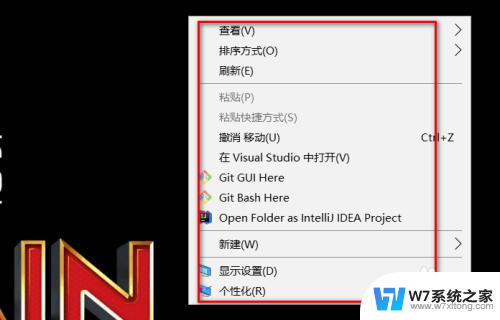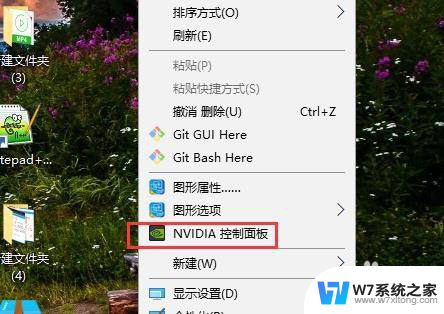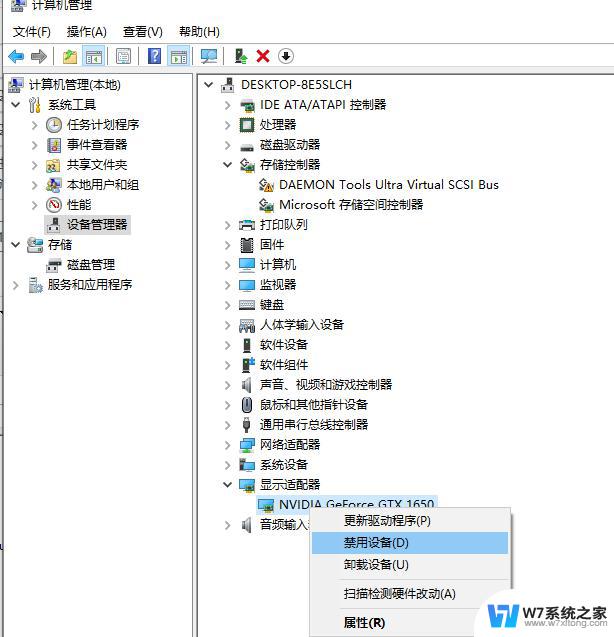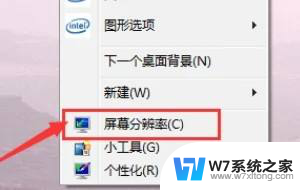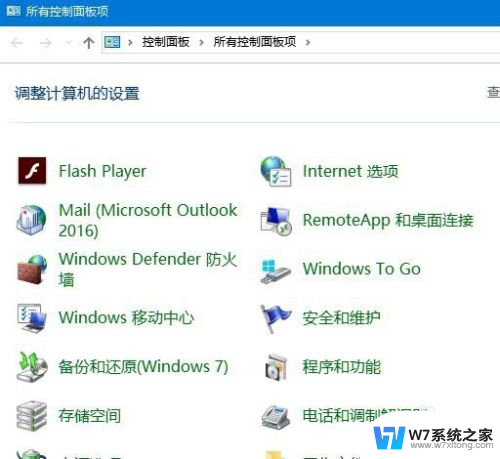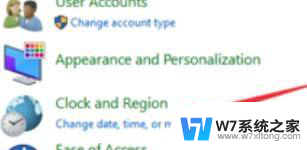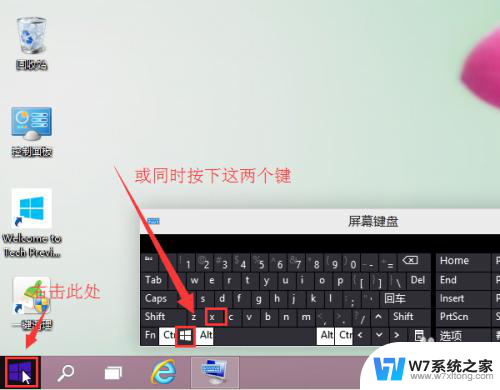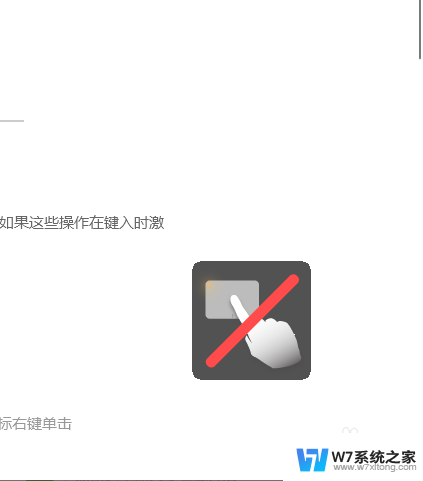英伟达控制面板怎么调 NVIDIA控制面板在win10中如何打开
更新时间:2024-05-12 15:06:52作者:xiaoliu
NVIDIA控制面板是英伟达显卡驱动程序中的一个重要组成部分,它可以帮助用户对显卡进行更精细的调整和优化,在Win10系统中,打开NVIDIA控制面板可以通过多种方法实现,比如在桌面右键点击选择NVIDIA控制面板、在系统托盘中找到NVIDIA图标右键点击打开等。通过NVIDIA控制面板,用户可以轻松调整显卡的性能、画面效果和游戏设置,让游戏和多媒体内容的表现更加流畅和清晰。
操作方法:
1.首先,在桌面。鼠标右击。可以看到出现的选项里面,没有【nvidia控制面板】选项。
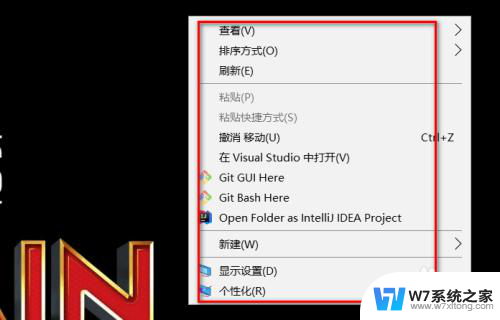
2.然后我们在搜索框里,输入“控制面板”。然后点击结果里的【控制面板】。
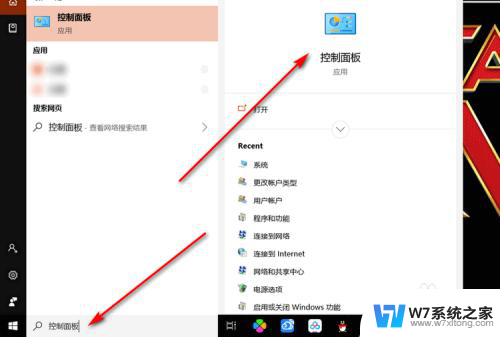
3.在控制面板界面,点击【硬件和声音】选项。
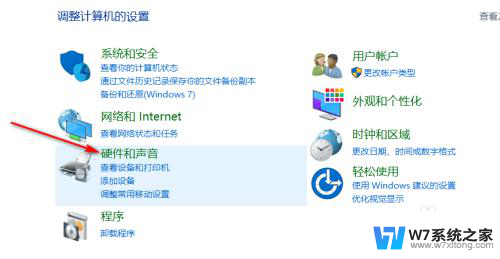
4.然后点击里面的【NVIDIA控制面板】。
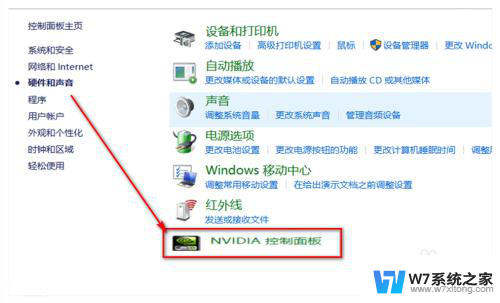
5.在打开的控制面板上,点击上方的【桌面】选项。
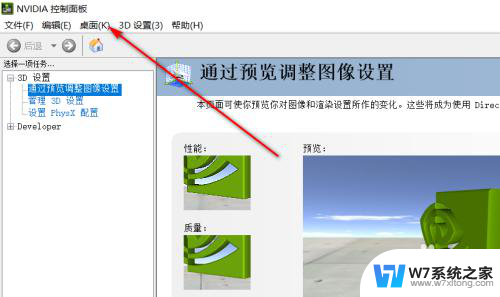
6.再点击【添加桌面上下文菜单】,将其勾选。
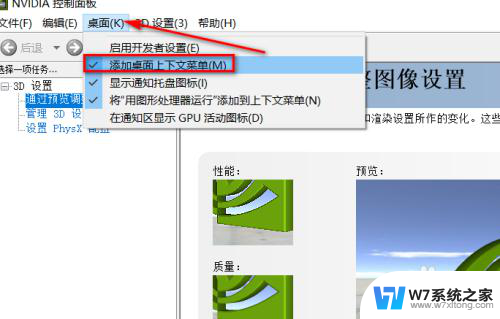
7.然后再回到桌面,鼠标右击。可以看到,已经能显示【NVIDIA控制面板】选项了。
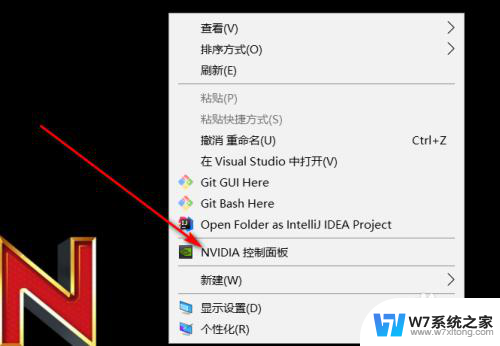
以上就是英伟达控制面板的所有调整方法,如果你遇到相同的情况,请参考我的方法来处理,希望对大家有所帮助。